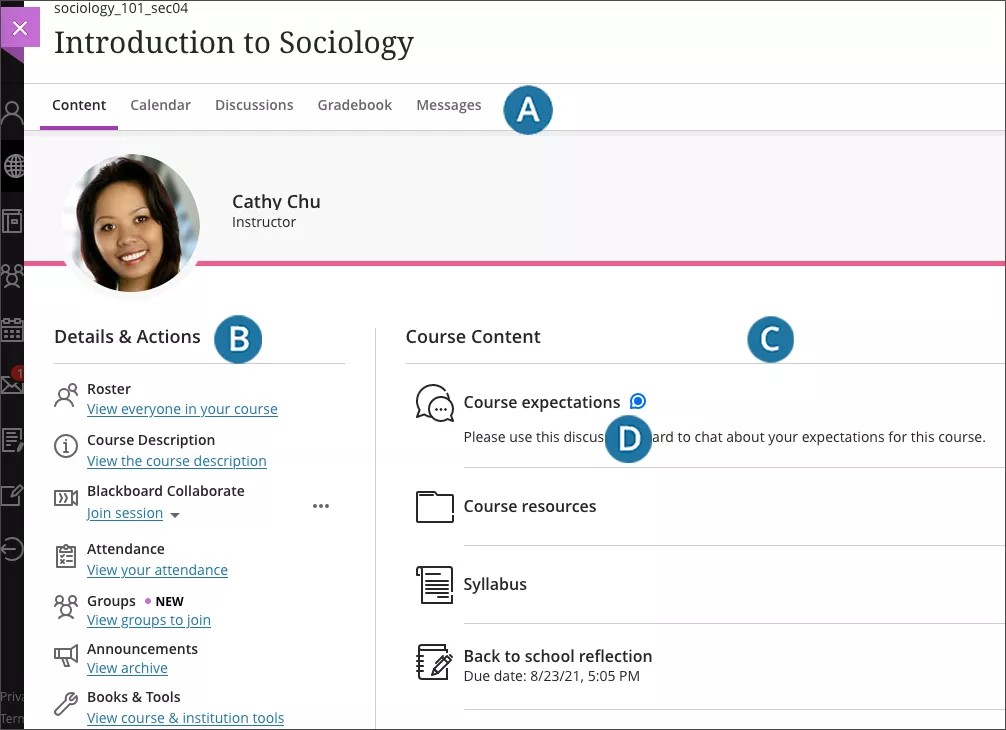Estas informações só se aplicam à Visão Ultra do Curso.
Estas informações só se aplicam à experiência Ultra.
Ambiente de seu curso
- Barra de navegação: Abra as ferramentas usadas com frequência em uma única etapa. Selecione as guias Conteúdo, Calendário, Discussões, Boletim de notas e Mensagens para acessar facilmente essas ferramentas.
- Detalhes e ações: Visualize informações e ferramentas do curso com essas opções:
- Lista: Acesse os cartões de perfil básicos e combine os rostos aos nomes. Todos os membros do curso são exibidos na lista de participantes, e você não pode se remover.
- Blackboard Collaborate: Use a sessão aberta do Blackboard Collaborate como um conveniente ponto de partida para reuniões agendadas e improvisadas. O ícone será exibido em roxo para mostrar a você e aos outros membros do curso quando as pessoas estão ativas na sala do Collaborate.
- Frequência: Se seu instrutor estiver usando o recurso de frequência, você poderá acessar seus registros.
- Grupos: Visualize ou entre em grupos do curso que seu instrutor criou.
- Avisos: Visualizar avisos do curso publicados por seu instrutor.
- OneDrive: Você pode fazer upload de arquivos em aplicativos da web executados na "nuvem" e que não estão instalados no seu computador, como o OneDrive®.
- Conteúdo do curso: Todo o conteúdo do seu curso aparece na parte principal da página. Quando você abre uma parte do conteúdo, ele desliza para cima de uma janela da página Conteúdo do curso. Feche as camadas para navegar de volta em um ponto anterior no curso. O rastreamento do progresso permite acompanhar o conteúdo que você concluiu e o qual você ainda precisa passar.
- Nova atividade: Um ícone de atividade será exibido para notificar uma nova atividade de exercício, teste ou documento em uma conversa do curso. O ícone de atividade também surge para indicar novas discussões.